什麼是文件庫?
Applies To
文檔庫提供一個安全的位置,可讓您和同事輕鬆找到檔案、共同作業,以及隨時從任何裝置存取檔案。 例如,您可以使用 SharePoint 網站上的文件庫來儲存與特定專案或特定用戶端相關的所有檔案。 新增檔案或在資料夾之間移動檔案,就像將檔案從某個位置拖放到另一個位置一樣簡單。
附註: 您的螢幕看起來是否與此不同? 您的系統管理員可能會在文檔庫上設定傳統體驗。 若是如此,請參閱文件庫簡介。 如果您是文檔庫擁有者、網站擁有者或系統管理員,請參閱 將文檔庫的默認體驗從新版或傳統版切換為 設定默認體驗的步驟。
附註: 部分功能目前僅適用於傳統體驗。 按兩下角的 [ 返回傳統 SharePoint ],切換到傳統體驗。
SharePoint 和 SharePoint Server 2019 中的預設網站包含文檔庫,當您建立新網站時,系統會自動建立一個文檔庫。 您可以視需要 新增其他文件庫至網站 。 舉例來說,如果您需要限制一組檔案的存取權,這項功能就很實用。 每個文件庫都會顯示每個檔案的檔案、資料夾和重要資訊清單,例如檔案的建立者或上次修改檔案的人員。 您可以使用此資訊來整理您的檔案,並讓您更容易找到這些檔案。
在文件庫中,您可以:
-
新增、 編輯、 刪除 SharePoint 文件庫中的檔案、資料夾或連結、共同撰寫及下載檔。
-
控制誰有權存取 文檔庫、文檔庫中的資料夾,或文檔庫中的個別檔案。
-
追蹤檔案上的活動,例如上次修改的時間,並在發生變更時收到通知。
-
將文檔庫中的連結 新增至儲存在文檔庫外部的專案,例如,位於不同文檔庫中的檔案連結,或甚至是外部網頁的連結。
-
醒目提示文檔庫中的鏈接、檔案或資料夾 ,讓您和其他人可以快速存取。
熟悉介面
在文檔庫頁面的左上角是主功能表。
您可以在這裡建立新的資料夾、檔,或是位於文檔庫外部之內容的連結,
附註: 檔案類型清單會根據您的許可權和網站設定方式而有所不同。
或 上傳資料夾或檔案。
附註: Internet Explorer目前不支援資料夾。
您也可以使用新的 OneDrive 同步處理 應用程式同步處理檔案,或建立提醒,以便在發生變更時接收通知。
在文檔庫頁面右上角,按兩下 [ 檢視選項 ],將文檔庫檢視變更為 [清單]、[壓縮]、[磚] 檢視。 如果使用 Internet Explorer,您可以按兩下 [在 檔案總管 中檢視],在 Windows 檔案總管 中開啟文檔庫。 您也可以按下 [另存檢視] 來儲存自定義檢視,或者如果您是文檔庫擁有者或系統管理員,您可以按兩下 [編輯目前的檢視],在文檔庫設定頁面上編輯或建立檢視。
如果您是在清單檢視中,您可以按兩下欄標題最右側的 + 或 + [新增 欄],以新增欄並選取要顯示的欄,或者如果您是在 [磚檢視] 中,請按兩下 [
您可以在資訊窗格中 檢視和編輯檔案或資料夾的相關信息,例如必要摘要資訊、最近的活動或與誰共享檔案。 若要顯示或隱藏資訊窗格,請選取檔案或資料夾,然後按下主選單右側
當您選取資料夾或檔案時,文件庫左上角的功能表會變更為您可以在該資料夾或檔案上執行的動作清單。
附註: 若要在縮圖檢視中顯示檔案或資料夾功能表,請按下縮圖右上角。
您可以以滑鼠右鍵按下檔名,以查看另一個版本的檔功能表,如果是在清單檢視中,則按下檔名旁的省略號
準備好要開始了嗎?
以下是一些可協助您開始使用的額外說明文章:
何時應使用文檔庫而非 公司用或學校用 OneDrive?
請參閱 我應該將檔案儲存到 OneDrive 或 SharePoint ?以瞭解儲存盤案的最佳位置。

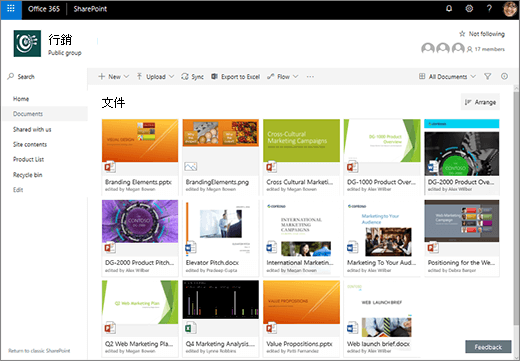




![[文檔庫排列] 按鈕](/images/zh-tw/552981ac-e30f-42f3-a8a3-7c84f604d74f)


![[文檔庫詳細數據] 窗格](/images/zh-tw/c3e964a5-d96e-496b-857e-aaf220ed811d)
![Office 365 檔案元資料面板]](/images/zh-tw/4200c3e3-1986-4667-a246-ff39d5829190)


![[釘選到檔案] 功能表頂端](/images/zh-tw/ef21380d-de49-49f6-bce1-8b5a0286725b)









